Opomba: Najnovejšo vsebino pomoči v vašem jeziku vam želimo zagotoviti v najkrajšem možnem času. Ta stran je bila prevedena z avtomatizacijo in lahko vsebuje slovnične napake ali nepravilnosti. Naš namen je, da bi bila vsebina za vas uporabna. Ali nam lahko na dnu te strani sporočite, ali so bile informacije za vas uporabne? Tukaj je angleški članek za preprosto referenco.
Z anketami je mogoče člane skupine vprašati, kaj menijo o nečem, kako izboljšati postopke in o številnih drugih temah. Za zbiranje rezultatov uporabite številne različne vrste vprašanj, kot so vprašanja z več mogočimi odgovori, polja za izpolnjevanje in celo ocene.
Kaj želite narediti?
Priprava ankete
Preden ustvarite anketo, pripravite vprašanja, ki jih želite zastaviti, in vrsto odgovorov, ki jih želite prejeti. Ali na primer želite, da nekdo odgovori z lastnimi besedami, vnese znesek ali izbere odgovor na seznamu? Odločiti se morate tudi, ali so vprašanja obvezna ali izbirna.
Določenim vprašanjem je mogoče dodati logiko razvejevanja, tako da se preostala vprašanja v anketi prilagodijo anketirani osebi. Določiti je mogoče na primer, naj se vprašanja o popravilih stanovanja prikažejo le osebam, ki so lastniki stanovanja. Druge anketirane osebe, ki niso lastniki stanovanja, pa teh vprašanj ne bodo videle. Več informacij o logiki razvejevanja je na voljo v razdelku Glejte tudi.
Ko ustvarite anketo, lahko takoj dodate vprašanja. Pri ustvarjanju posameznih vprašanj morate vnesti besedilo vprašanja, izbrati vrsto odgovora, ki ga želite prejeti, in vse druge nastavitve, ki jih želite uporabiti za vprašanje ali vrsto odgovora. Če želite anketo popraviti, lahko pozneje vnesete dodatna vprašanja ali spremenite obstoječa.
Vrste vprašanj in odgovorov ankete
-
Ena vrstica besedila To vrsto uporabite, kadar naj anketirane osebe kot odgovor vnesejo eno ali več besed. Omejite lahko število znakov in določite privzeti odgovor.
-
Več vrstic besedila Določite lahko število vrstic za odgovor in ali naj bo odgovor v obliki golega besedila, oblikovanega besedila ali oblikovanega besedila, izboljšanega s slikami, tabelami ali hiperpovezavami.
-
Izbira Ta vrsta vprašanja anketiranim osebam daje na izbiro vnaprej določen seznam možnih odgovorov. Uporabnikom lahko omogočite, da poleg ponujenih možnih odgovorov vnesejo še lastno besedilo. Možne odgovore lahko prikažete kot spustne menije, izbirne gumbe ali potrditvena polja. Če želite uporabnikom dati več možnosti, uporabite potrditvena polja.
-
Ocenjevalna lestvica Ta vrsta vprašanj vsebuje povzeto vprašanje in podrobna vprašanja ter odgovore v obliki ocen na lestvici. Določiti je mogoče razpon lestvice, na primer od 1 do 5 ali od 1 do 10, in vnesti opis lestvice.
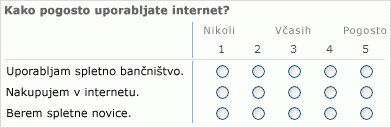
-
Število Določiti je mogoče cela števila, decimalna števila ali odstotke in največji ter najmanjši dovoljeni obseg.
-
Valuta Določiti je mogoče največjo ali najmanjšo dovoljeno vrednost, obliko valute in druge nastavitve.
-
Datum in čas Določiti je mogoče, naj bo odgovor samo v obliki datuma ali datuma in časa. Odgovor prikaže polje s koledarjem, na katerem lahko anketirane osebe izberejo datum.
-
Iskanje Ta vrsta vprašanj ponuja odgovore, ki so shranjeni v stolpcu na drugem seznamu. Z vprašanjem za iskanje so ponujene možnosti enake kot vsebina ustreznega seznama.
-
Da/ne« » To vprašanje, ki je prikazan kot besedilo, ki ji sledi eno potrditveno polje. Potrjeno potrditveno polje se šteje, da. Besede, da ali ne naredite dejansko ni prikazana. Če želite, da ali ne, da so prikazana v vprašanje, ustvarite izbor vprašanje in nato vnesite da in ne kot možnosti.
-
Oseba ali skupina Ta možnost omogoča anketiranim osebam, da v imeniški storitvi poiščejo vrednosti, ki jih nato uporabijo kot odgovore. Če bi na primer odgovor na vprašanje moralo biti ime osebe v podjetju, lahko anketirana oseba v imeniški storitvi izbere ime te osebe.
-
Ločilo strani Med vprašanja lahko dodate prelom strani in tako v anketo dodate ločilo strani.
Ustvarjanje ankete
Opomba: Če želite ustvariti anketo, morate na mestu, kjer ustvarjate anketo, imeti dovoljenja za ustvarjanje seznamov.
-
Kliknite Ogled vsebine celotnega mesta in na strani z vsebino celotnega mesta kliknite Ustvari.
Namig: V večini primerov lahko namesto tega koraka uporabite meni Dejanja mesta

-
V razdelku Sledenje kliknite Anketa.
-
V polje Ime vnesite ime ankete. Ime ankete je obvezno.
Ime bo prikazano na vrhu strani z anketo, postalo bo del spletnega naslova za stran z anketo in bo prikazano v elementih krmarjenja, s katerimi uporabniki najdejo in odprejo anketo.
-
V polje Opis vnesite opis ankete. Opis je izbiren.
-
Če želite v vrstico za hitri zagon dodati povezavo do tega seznama, v razdelku Krmarjenje kliknite Da.
-
V razdelku Možnosti ankete določite, ali naj bodo imena anketiranih oseb prikazana skupaj z njihovimi odgovori in ali lahko te osebe večkrat odgovarjajo na anketo.
-
Kliknite Naprej.
-
Na strani za novo vprašanje vnesite besedilo vprašanja in v razdelku Vprašanje in vrsta izberite vrsto želenega odgovora na prvo vprašanje.
-
V razdelku Dodatne nastavitve vprašanja določite na primer, ali je odgovor na vprašanje obvezen. Glede na vrsto vprašanja lahko vnesete tudi odgovore, med katerimi bodo anketirane osebe izbirale, in izbirno privzeto vrednost.
-
Naredite nekaj od tega:
-
Če želite ustvariti dodatna vprašanja, kliknite Naslednje vprašanje in vnesite informacije za naslednje vprašanje. Ta postopek ponavljajte, dokler ne dodate vseh želenih vprašanj.
-
Ko dodate vsa vprašanja, kliknite Dokončaj.
Namig: Vprašanja lahko po potrebi dodajate in spreminjate tudi pozneje.
-
-
Če si želite ogledati anketo, na vrhu strani v razdelku za raziskovanje s sledenjem poti kliknite njeno ime.










